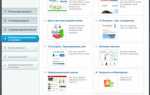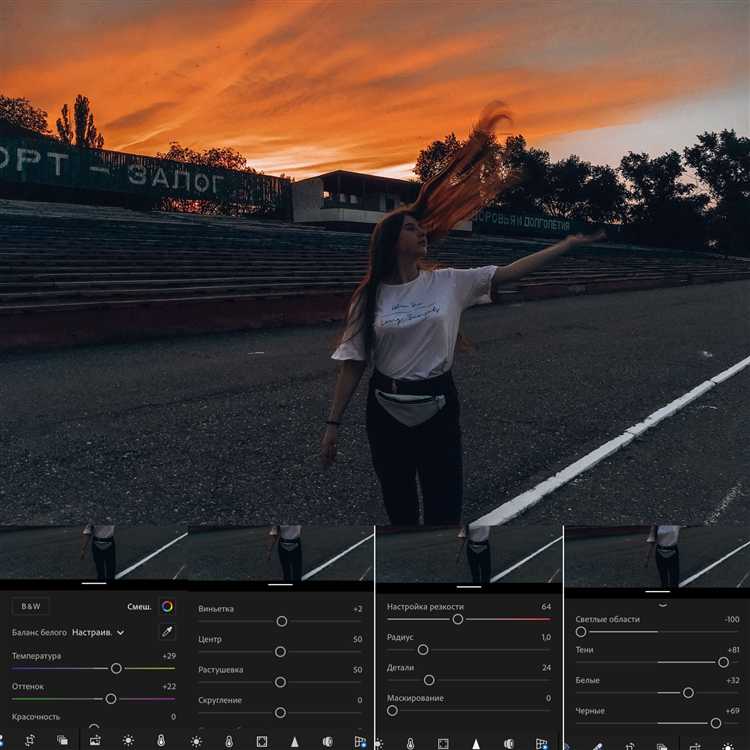
Adobe Lightroom – мощный инструмент для обработки и организации фотографий, востребованный как среди профессионалов, так и среди продвинутых любителей. Этот материал подробно расскажет, как начать работу в Lightroom Classic на компьютере: от импорта снимков до экспорта готовых изображений.
После установки и запуска Lightroom первым шагом становится создание каталога – центрального элемента, в котором хранится информация о всех действиях с фотографиями. Каталог не содержит сами изображения, а лишь их параметры, поэтому рекомендуется сохранять оригиналы на внешнем накопителе или в специально выделенной папке на диске.
Импорт фотографий осуществляется через модуль Library. Здесь важно правильно указать местоположение файлов и выбрать метод импорта: Add – для добавления из текущего расположения, Copy – для копирования в другую папку, Move – для перемещения. Стоит обратить внимание на возможность применения пресетов уже на этом этапе, а также установки метаданных.
Работа в модуле Develop начинается с базовой коррекции: экспозиция, контраст, баланс белого. Используйте инструмент Histogram для оценки светотеневого баланса. Точные правки выполняются с помощью кривых (Tone Curve), HSL-панели, локальных инструментов (градиенты, кисть) и масок. Изменения не затрагивают оригинальный файл, так как Lightroom использует недеструктивную обработку.
Перед экспортом важно убедиться в правильной организации каталога. Используйте флажки, рейтинги и ключевые слова для фильтрации. При экспорте задаются формат файла, разрешение, цветовое пространство, уровень сжатия и метаданные. Рекомендуется сохранять пресеты экспорта для повторного использования.
Поэтапный подход к работе в Lightroom позволяет выстроить стабильный рабочий процесс, ускорить обработку и сохранить контроль над качеством изображения на каждом этапе. Важно не просто освоить инструменты, а выработать последовательность действий, подходящую под собственные задачи и стиль работы.
Импорт фотографий в каталог Lightroom
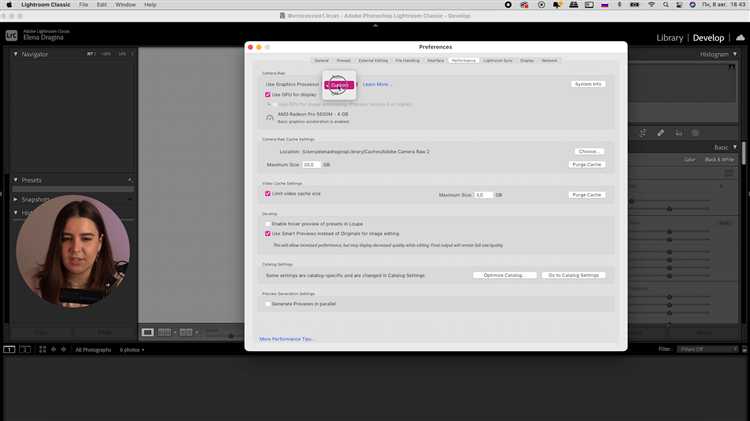
Откройте Lightroom и нажмите клавишу Import в нижней левой части библиотеки. Откроется модуль импорта с интерфейсом, разделённым на три части: источник, параметры импорта и место назначения.
В левом блоке выберите устройство или папку, откуда будут загружаться фотографии. Lightroom распознаёт карты памяти, внешние диски и локальные каталоги. Не подключайте одновременно несколько источников – это замедляет сканирование.
В центре выберите способ импорта: Copy – копирование в новое место с добавлением в каталог, Move – перемещение, Add – добавление без перемещения. При импорте с карты памяти используйте Copy, чтобы сохранить оригиналы отдельно от рабочего каталога.
Отметьте только нужные изображения. Для быстрой фильтрации используйте вид «Grid» и клавишу E для предпросмотра. Чтобы исключить дубликаты, активируйте опцию Don’t Import Suspected Duplicates.
В правой части задайте целевую папку и создайте структуру вложенных директорий по дате или по имени проекта. Активируйте переименование файлов, если используете собственную схему (например, 2025-05-16_сессия_001.jpg).
В разделе Apply During Import выберите метаданные (например, авторство) и примените пресеты коррекции, если требуется базовая обработка. Ключевые слова помогут в дальнейшем поиске – вводите их вручную, избегая шаблонов.
Перед нажатием Import проверьте все параметры. Ошибки на этом этапе ведут к дублированию, потере структуры и затруднению дальнейшей сортировки.
Организация и сортировка изображений с помощью коллекций
В Lightroom коллекции позволяют управлять изображениями без дублирования файлов на диске. Они упрощают навигацию и ускоряют доступ к нужным материалам, особенно при работе с большими архивами.
- Обычные коллекции – создаются вручную. Используйте их для проектов, серий, публикаций. Добавление в коллекцию не перемещает файл – только создает ссылку.
- Коллекции быстрого доступа – удобно использовать для временной работы. Назначьте коллекцию «быстрой» через правый клик и добавляйте изображения клавишей B.
- Умные коллекции – создаются на основе заданных условий. Например, можно автоматически собрать все изображения с рейтингом ★★★★ и выше, снятые на определенный объектив или в конкретную дату.
Для создания умной коллекции:
- В модуле «Library» щелкните правой кнопкой по панели «Collections» → “Create Smart Collection…”.
- Задайте имя и условия (например, Rating ≥ 4 stars, Camera = Nikon D750).
- Нажмите «Create». Коллекция автоматически обновляется при добавлении новых соответствующих изображений.
Используйте иерархию с папками коллекций (Collection Sets). Например, создайте набор «Свадьбы», внутри – коллекции по датам или локациям.
Флагами (flags), звездочками (stars) и метками (labels) удобно предварительно отбирать материалы для включения в коллекции. Совместное использование этих атрибутов с фильтрами позволяет быстро выделить нужные кадры и распределить их по структуре коллекций без физического перемещения файлов.
Работая в коллекции, вы можете синхронизировать настройки, экспортировать серии и создавать слайдшоу, не затрагивая оригинальные папки на диске. Это особенно полезно при работе над параллельными задачами и версиями одного проекта.
Настройка базовых параметров экспозиции и баланса белого
Ползунок «Температура» (Temp) регулирует цветовую температуру: смещение влево – холоднее (голубой оттенок), вправо – теплее (желтый оттенок). «Оттенок» (Tint) компенсирует зелёные или пурпурные оттенки. Цель – достичь естественных тонов кожи и реалистичной цветопередачи.
Далее переходите к экспозиции. Ползунок «Экспозиция» (Exposure) влияет на общую яркость. Изменения отображаются в гистограмме: ориентируйтесь на равномерное распределение без провалов по краям. Не повышайте экспозицию выше +1, если в светлых участках уже есть детали – иначе произойдёт пересвет.
«Контраст» (Contrast) усиливает разницу между светом и тенью. Умеренное повышение помогает сделать изображение более объемным, но при сильных значениях теряются детали.
Используйте ползунок «Света» (Highlights) для восстановления деталей в пересвеченных зонах. Движение влево затемняет светлые участки без затрагивания теней. Ползунок «Тени» (Shadows) наоборот, осветляет тёмные области. Эти два инструмента особенно полезны при работе с контрастными сценами.
«Белые» (Whites) и «Чёрные» (Blacks) определяют точки белого и чёрного. Удерживая клавишу Alt (Option на Mac) при перемещении ползунков, вы увидите пересветы и провалы в тенях в виде цветных фрагментов. Настраивайте до появления первых точек – это поможет сохранить максимальный динамический диапазон.
Коррекция перспективы и обрезка кадра
Откройте модуль Разработка (Develop) и перейдите к панели Преобразование (Transform). Чтобы устранить искажения перспективы, используйте один из автоматических режимов: Auto, Level, Vertical или Full. Для архитектурных снимков эффективен Vertical – он выравнивает вертикальные линии без изменения горизонтали. При неудачном результате переключитесь на Manual и используйте ползунки Vertical, Horizontal, Rotate и Aspect для точной настройки.
Для тонкой коррекции активируйте инструмент Guided и проведите направляющие по реальным вертикалям или горизонталям в кадре. Lightroom выполнит выравнивание по заданным линиям, сохранив пропорции.
После коррекции откройте панель Обрезка и выпрямление (Crop & Straighten). Используйте клавишу R для быстрого доступа. Выберите нужное соотношение сторон или установите произвольное. Для точного кадрирования зажмите Ctrl и перетаскивайте углы рамки. Удержание Alt при вращении позволяет выравнивать по центру, что удобно для геометрически сложных сцен.
Снимите флажок Constrain Crop, если необходимо сохранить весь исходный кадр после коррекции перспективы. Это важно при работе с интерьерной или архитектурной фотографией, где критично не терять детали по краям.
Для ускорения процесса создайте пресет с типовыми параметрами коррекции и обрезки. Это позволит применять настройки к серии изображений без ручного вмешательства.
Работа с локальными инструментами: градиенты и кисть
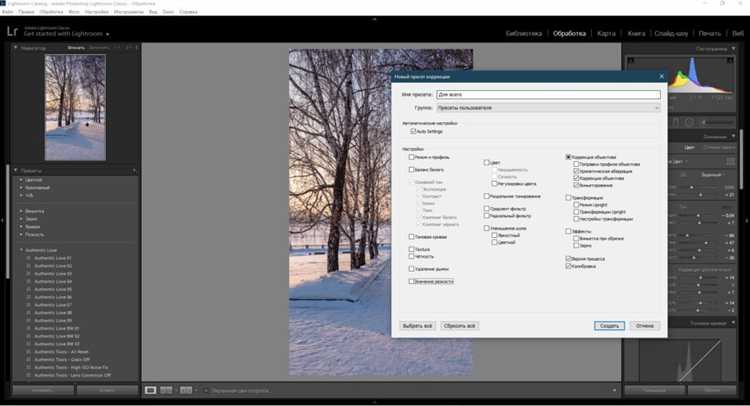
Градиентные фильтры в Lightroom позволяют избирательно изменять экспозицию, контраст, насыщенность и другие параметры в определённых зонах кадра. Для добавления градиента выберите инструмент «Градиентный фильтр» (M), затем протяните линию на изображении – от точки начала до конца действия фильтра. Зона между этими точками будет переходной, что создаёт плавный эффект. Используйте ползунки справа для настройки воздействия: например, уменьшите экспозицию, чтобы затемнить небо, или повысьте чёткость, чтобы усилить фактуру фона.
Линейные градиенты можно трансформировать: повернуть, сузить или растянуть. Кнопка «Маска» (в панели инструмента) открывает доступ к точной настройке. В Lightroom версии 11 и выше можно использовать «Маску по небу» – это позволяет применить градиент только к области неба, исключив остальную часть изображения. Также доступно инвертирование маски для воздействия на оставшуюся часть кадра.
Инструмент «Кисть» (K) подходит для тонкой локальной коррекции. Вы можете вручную прорисовать зоны изменения: осветлить лицо, повысить резкость глаз, уменьшить насыщенность на коже. Настройте размер, жёсткость, поток и плотность кисти для точного контроля. При включённой опции «Автоматическая маска» Lightroom будет учитывать границы объектов, снижая вероятность выхода за пределы.
Для удаления лишнего воздействия используйте режим «Стереть» внутри того же инструмента. Также возможно создавать несколько отдельных кистей и градиентов, каждая из которых будет иметь индивидуальные параметры. Это удобно при работе с кадрами, где требуется разное воздействие на разные участки.
В панели «Маски» можно переименовывать и управлять каждым элементом – скрывать, дублировать, сбрасывать. Комбинируя градиенты, кисти и другие маски, можно добиться сложных и точных коррекций без применения внешних редакторов.
Использование пресетов и создание собственных стилей

Чтобы добавить новые пресеты, используйте кнопку «+» рядом с панелью пресетов и выберите «Импортировать пресеты». Формат пресета – .xmp или .lrtemplate. Важно хранить пресеты в каталогах с понятной структурой для быстрого поиска.
Для создания собственного стиля отредактируйте параметры: экспозицию, контраст, баланс белого, цветокоррекцию, виньетирование и резкость. После настройки нажмите «Создать пресет» в разделе пресетов, дайте ему информативное название и выберите категории (например, «Портрет» или «Пейзаж»). Рекомендуется сохранять пресеты с минимальным набором изменений, чтобы они были универсальны и легко адаптировались к разным фотографиям.
Тестируйте созданные пресеты на разных изображениях, чтобы убедиться в универсальности. Для тонкой подстройки применённого пресета используйте слайдеры справа – изменения не влияют на исходный пресет. Регулярно экспортируйте и резервируйте коллекции пресетов, чтобы избежать их потери при сбоях или переустановке программы.
Экспорт изображений с нужными параметрами

Для точного контроля качества и размера итогового файла в Lightroom перейдите в модуль Экспорт через меню Файл → Экспорт или сочетание клавиш Ctrl+Shift+E. В разделе Место сохранения выберите конкретную папку или сохраните рядом с исходниками.
В блоке Формат файла оптимально использовать JPEG для веб или повседневного просмотра, TIFF – для дальнейшей обработки в Photoshop или печати. Установите качество JPEG в диапазоне 80–90, чтобы сохранить баланс между размером и детализацией. Для TIFF рекомендуется 16-битное глубина цвета, если требуется максимальное качество.
В разделе Размер изображения задайте точные параметры. Для публикаций в интернете выставляйте ширину в 1920 пикселей, сохраняя пропорции, чтобы избежать искажения. Для печати указывайте размер в сантиметрах с разрешением 300 dpi для четкости.
Опция метаданные позволяет сохранить или удалить информацию о камере и авторские данные. Для публичных публикаций стоит ограничить метаданные, чтобы защитить личные данные и уменьшить размер файла.
При необходимости активируйте водяной знак для защиты авторских прав, загрузив заранее подготовленный файл или создав текстовый штамп.
Нажмите Экспорт для запуска процесса. Lightroom автоматически применит все указанные параметры, гарантируя, что итоговые изображения будут соответствовать поставленным требованиям.
Создание резервных копий каталога и пресетов
Каталог Lightroom хранит структуру и все изменения, а пресеты – настройки обработки. Регулярное создание резервных копий обеспечивает безопасность ваших данных и упрощает восстановление работы после сбоев.
- Резервное копирование каталога
- В Lightroom откройте Редактирование → Настройки → Основные (Windows) или Lightroom → Настройки → Основные (Mac).
- Найдите параметр «Резервное копирование каталога» и выберите частоту: после каждого закрытия программы, ежедневно, еженедельно или ежемесячно.
- По умолчанию резервные копии сохраняются в папке рядом с основным каталогом. Для большей безопасности укажите отдельное внешнее хранилище.
- После создания резервной копии Lightroom предлагает автоматически сжимать файл .lrcat и удалять старые копии для экономии места.
- Резервное копирование пресетов
- Пресеты хранятся в папке:
Windows:Пользователь\Имя\AppData\Roaming\Adobe\Lightroom\Develop Presets
macOS:/Users/Имя/Library/Application Support/Adobe/Lightroom/Develop Presets - Рекомендуется вручную копировать всю папку пресетов на внешний диск или в облачное хранилище не реже одного раза в месяц.
- При обновлении Lightroom сохраняйте резервную копию пресетов отдельно, чтобы избежать потери пользовательских настроек.
- Для автоматизации можно настроить синхронизацию этой папки с облачными сервисами (Google Drive, OneDrive) через системные утилиты.
- Пресеты хранятся в папке:
Соблюдая эти рекомендации, вы минимизируете риск потери данных и обеспечите быстрое восстановление рабочего процесса.
Вопрос-ответ:
Как начать работу с Lightroom на компьютере для полного новичка?
Для начала установите программу с официального сайта Adobe. После запуска создайте новый каталог — это база для хранения и организации ваших фотографий. Затем импортируйте изображения с компьютера или карты памяти. Освойтесь с основными модулями: «Библиотека» для организации, «Разработка» для редактирования. Начинайте с простых корректировок, таких как экспозиция и баланс белого, постепенно изучая дополнительные функции.
Какие основные инструменты редактирования изображений доступны в Lightroom и как ими пользоваться?
В Lightroom есть несколько ключевых инструментов: регулировка экспозиции, контраста, теней и светов, коррекция баланса белого, обрезка кадра, удаление пятен и шумоподавление. Для каждого параметра предусмотрен ползунок, который можно перемещать для точной настройки. Например, для улучшения освещения снимка стоит поднять экспозицию и поиграть с тенями. Все изменения можно отменять или корректировать в любой момент без ущерба для исходного файла.
Как правильно организовать фотографии в Lightroom, чтобы быстро находить нужные снимки?
Лучше всего использовать каталоги и коллекции. Каталог — это база данных с информацией о всех изображениях, а коллекции позволяют объединять фотографии по темам или проектам без копирования файлов. Кроме того, стоит добавлять ключевые слова и ставить рейтинги звёздочками, чтобы сортировать фотографии по качеству или важности. Поиск по метаданным и фильтры облегчают быстрое нахождение нужных снимков.
Можно ли работать с Lightroom офлайн и какие ограничения при этом возникают?
Lightroom Classic полностью работает на компьютере и не требует постоянного подключения к интернету, так что редактировать фотографии можно офлайн. Однако для синхронизации с мобильными устройствами и облаком интернет всё же понадобится. Без подключения нельзя обновлять программу и получать новые функции, а также создавать резервные копии в облаке.
Какие советы помогут ускорить рабочий процесс в Lightroom на компьютере?
Полезно использовать сочетания клавиш для быстрых действий — например, «G» для перехода в режим библиотеки или «D» для режима редактирования. Настройте предварительный просмотр для быстрого просмотра фотографий без загрузки оригиналов в полном разрешении. Используйте пакетную обработку — можно сразу применить одни и те же настройки к группе снимков, что сэкономит время. Также регулярно очищайте кеш и храните каталог на быстром диске для повышения производительности.
Как правильно импортировать фотографии в Lightroom на компьютере?
Для начала откройте программу и нажмите кнопку «Импорт». В появившемся окне выберите папку или устройство, откуда хотите добавить снимки. После этого можно указать, куда сохранить файлы внутри каталога Lightroom. Рекомендуется сразу проставить ключевые слова или метки для удобства дальнейшей сортировки. После выбора всех параметров нажмите «Импортировать», и фотографии загрузятся в библиотеку.